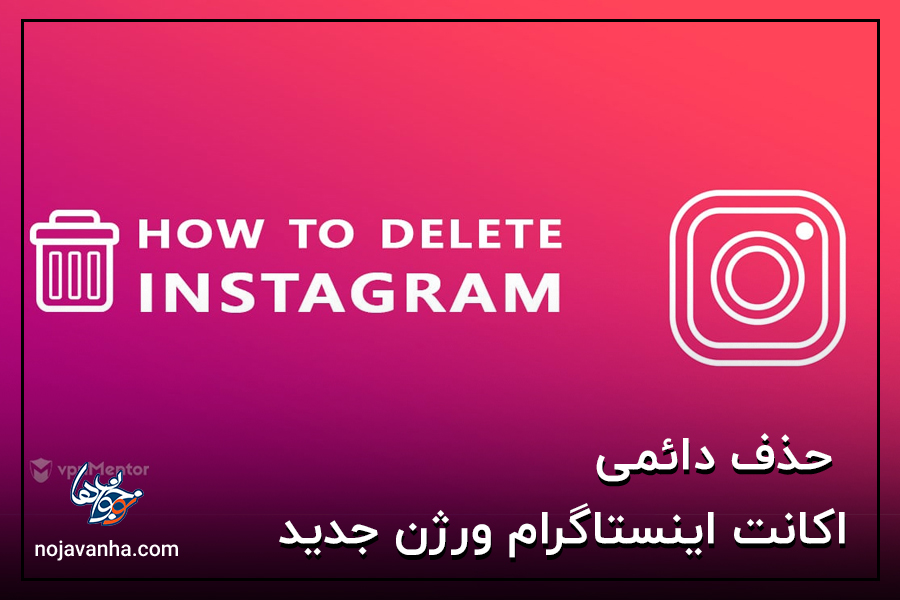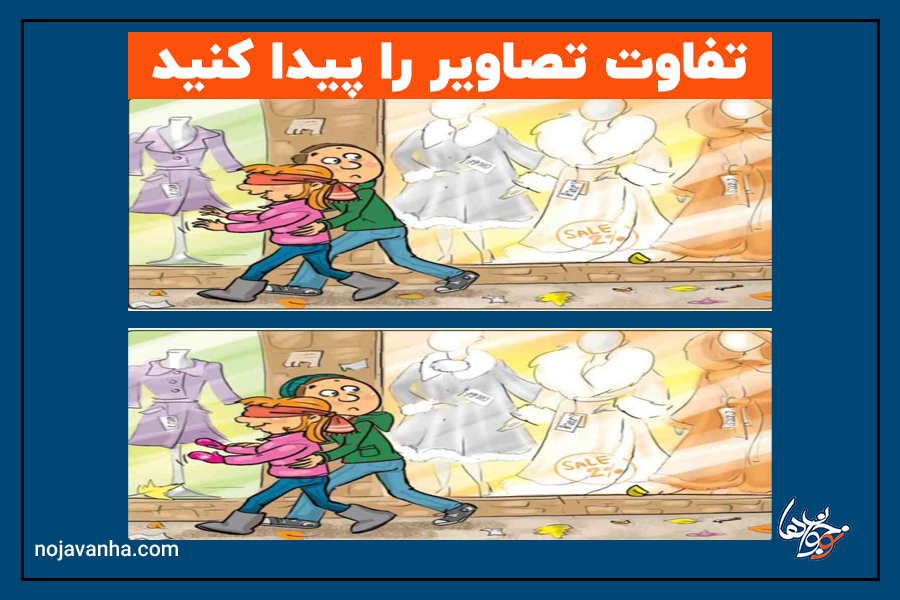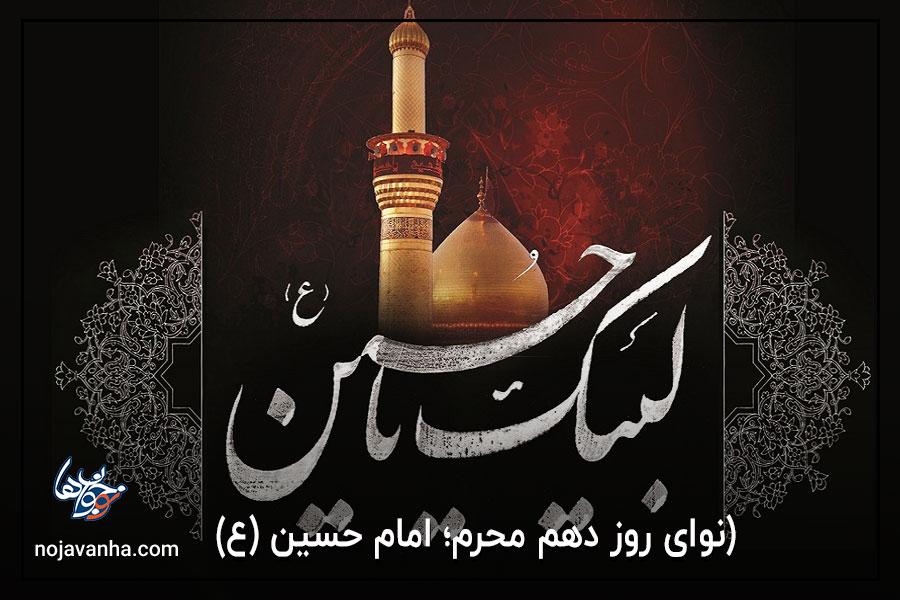آیا شما هم نمیدانید که حذف دائمی اکانت اینستاگرام چگونه انجام میشود؟ پس تا انتهای مطلب با ما همراه باشید. امروزه افراد اطلاعات شخصی زیادی از خود در فضای مجازی به اشتراک میگذارند. اما گاهی اوقات میخواهیم تمام این اطلاعات را از این فضا حذف و پاک کنیم.
اینستاگرام یکی از برنامههای مجازی پر استفاده در بین عموم مردم است که از طریق آن مطالب مورد علاقهی خود را با دیگران به اسشتراک میگذارند. اما برخی از آنها نمیدانند که چگونه باید با آن کار کنند. در این مطلب میخواهیم به حذف دائمی اکانت اینستاگرام بپردازیم و آن را به شما آموزش دهیم.
پیشنهاد مطالعه: آموزش تغییر بیو اینستاگرام انگلیسی با فونت خاص
نحوه حذف دائمی اکانت اینستاگرام
خلاص شدن از شر اکانت اینستاگرام خیلی سخت نیست، اما ابتدا باید چند چیز را بدانید. دو گزینه برای حذف اکانت اینستاگرام شما وجود دارد. می توانید آن را برای همیشه حذف کنید یا موقتاً غیرفعال کنید. تفاوت اصلی این است که با حذف دائمی اکانت اینستاگرام تمام عکس ها و ویدیوها را پاک می کند. اما حذف موقت آن داده های شما را نامرئی می کند، اما زمانی که تصمیم به بازگشت داشته باشید، تمام محتوای شما وجود دارد.
نحوه حذف دائمی اکانت اینستاگرام با مرورگر
قبلا غیرفعال کردن یا حذف اکانت اینستاگرام مستقیماً از سیستم اندروید غیر ممکن بود. با آخرین تغییرات، اکنون میتوانید این کار را از مرورگر، اندروید یا iOS انجام دهید. بیایید با دستورالعملهای غیرفعال کردن حساب برای هر پلتفرم شروع کنیم. برای غیرفعال کردن اکانت اینستاگرام خود از طریق مرورگر مراحا زیر را دنبال کنید:
- به Instagram.com بروید و وارد پروفایل خود شوید.
- روی تب Profile در سمت چپ صفحه کلیک کنید.
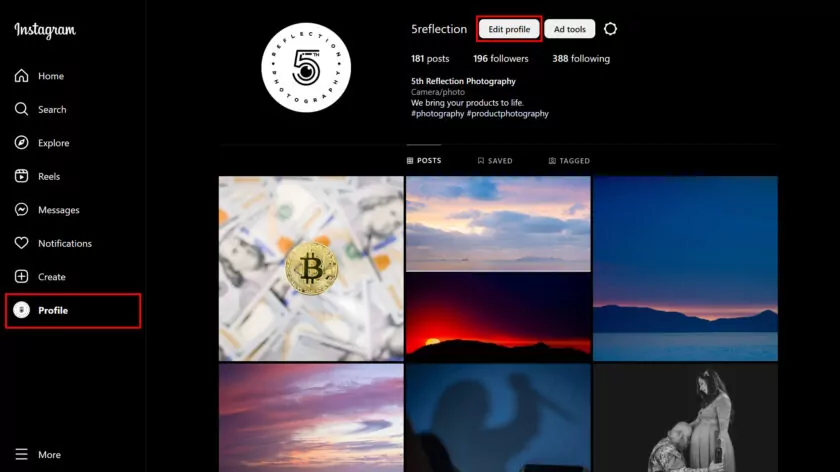
- دکمه ویرایش پروفایل را انتخاب کنید.
- به برگه مشخصات شخصی بروید.
- روی گزینه See more in Accounts Center کلیک کنید.
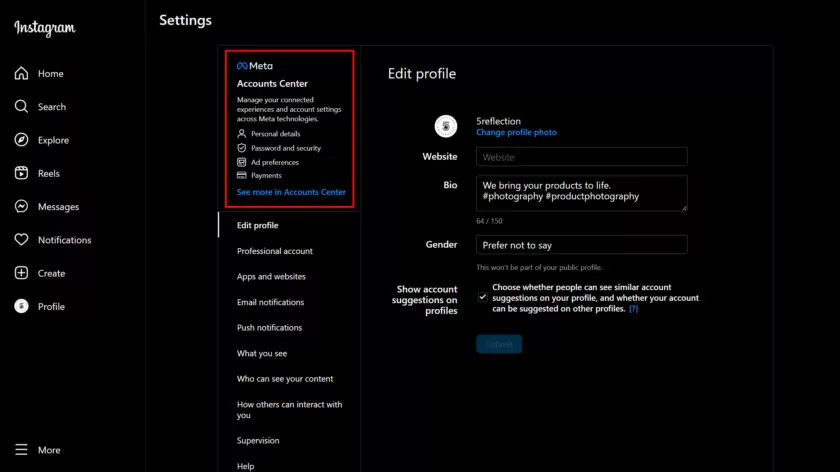
- روی مالکیت و کنترل حساب کلیک کنید.
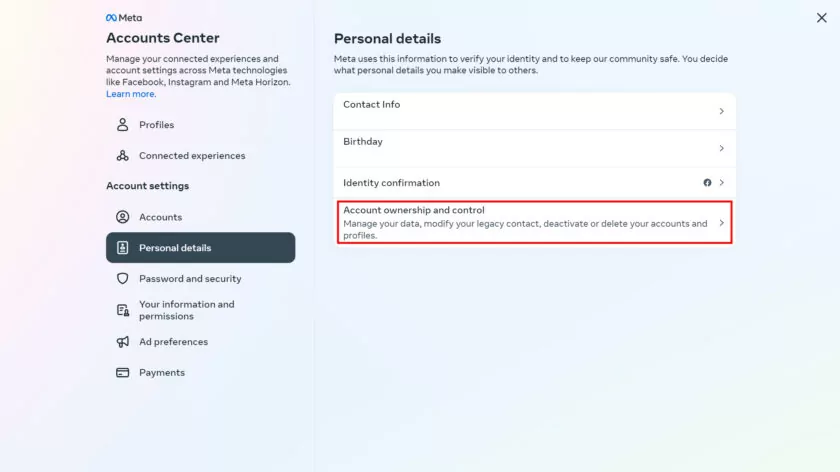
- غیرفعال کردن یا حذف را انتخاب کنید.
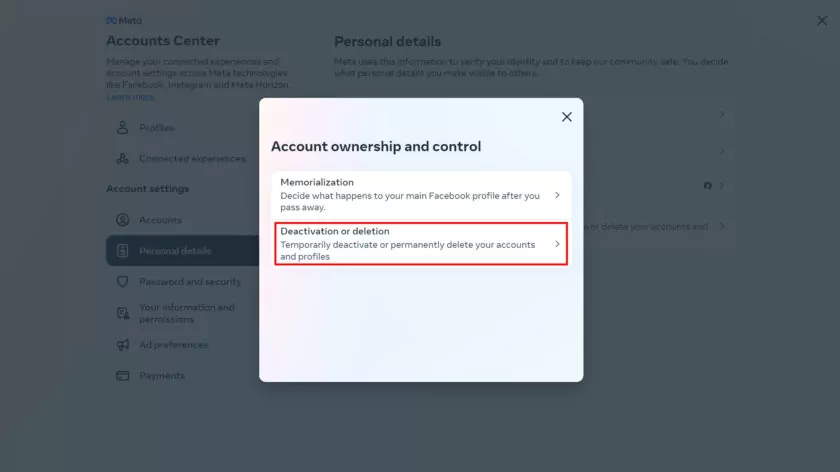
- اکانت اینستاگرامی را که می خواهید غیرفعال کنید انتخاب کنید.
- مطمئن شوید که Deactivate account انتخاب شده باشد، سپس Continue را بزنید.
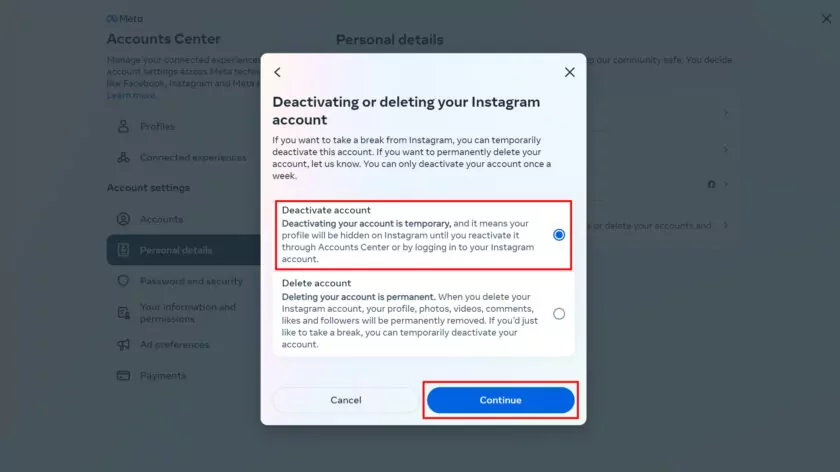
- رمز عبور خود را وارد کرده و روی Continue کلیک کنید.
- دلیل خود را برای غیرفعال کردن اکانت انتخاب کرده و روی Continue کلیک کنید.
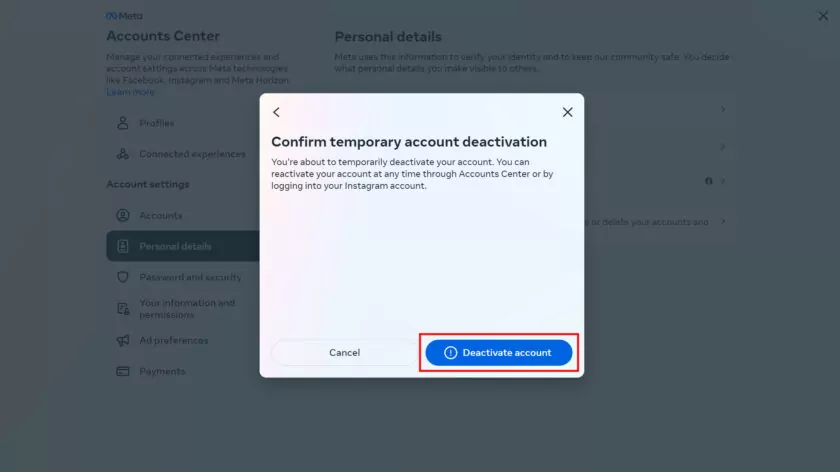
با زدن غیرفعال کردن حساب، عملیات اجرایی خود را تایید کنید.
پیشنهاد مطالعه: چگونه در استوری اینستاگرام خود موزیک قرار دهیم؟
نحوه حذف دائمی اکانت اینستاگرام برای اندروید
شما به راحتی و با استفاده از تلفن همراه خود نیز میتوانید این کار را انجام دهید. در ادامه مراحل را به دقت دنبال کنید.
اینستاگرام را راه اندازی کنید.
روی تب Profile خود ضربه بزنید.
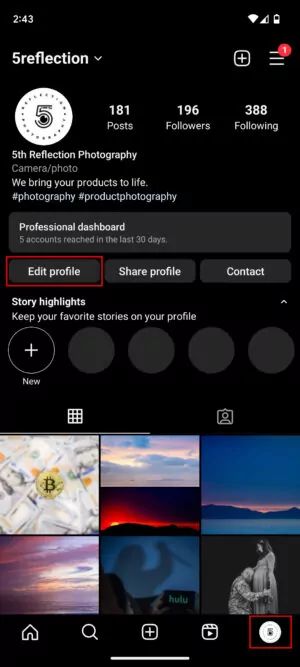
به ویرایش نمایه بروید.
به پایین صفحه بروید و تنظیمات اطلاعات شخصی را انتخاب کنید.
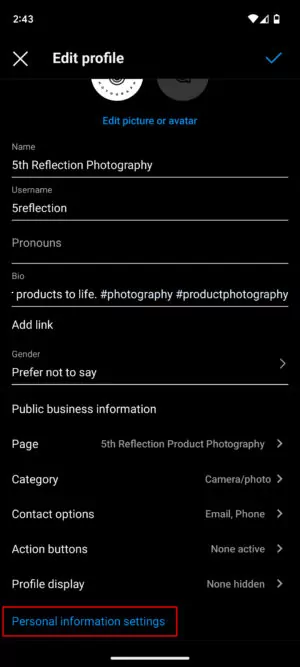
روی مالکیت و کنترل حساب ضربه بزنید.
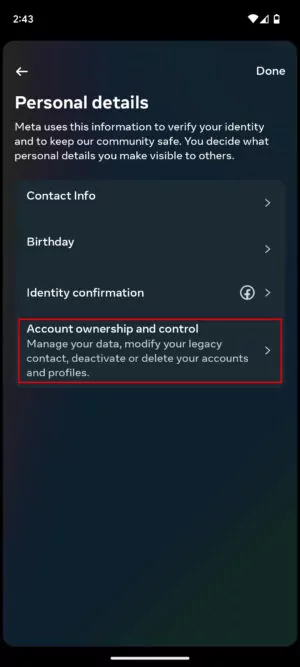
غیرفعال کردن یا حذف را انتخاب کنید.
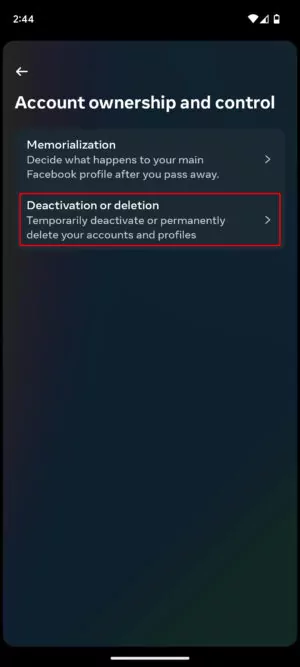
اکانت اینستاگرامی را که می خواهید غیرفعال کنید انتخاب کنید.

مطمئن شوید که Deactivate account انتخاب شده باشد، سپس Continue را بزنید.
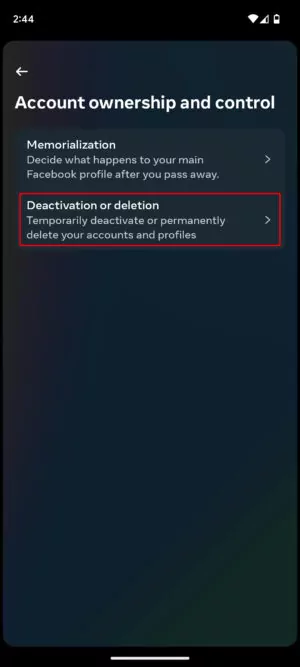
رمز عبور خود را وارد کرده و روی Continue کلیک کنید.
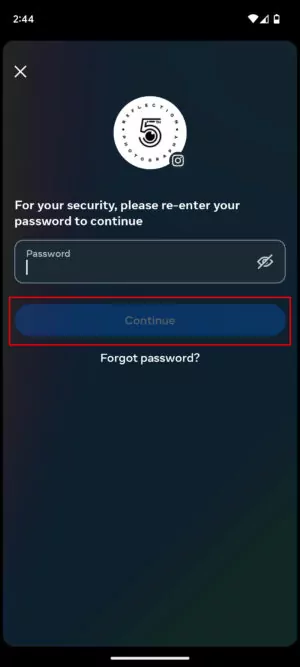
دلیل خود را برای غیرفعال کردن اکانت انتخاب کرده و روی Continue کلیک کنید.
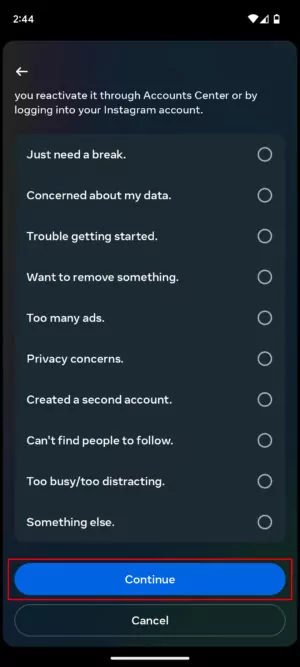
با زدن غیرفعال کردن حساب عملیات را تایید کنید.
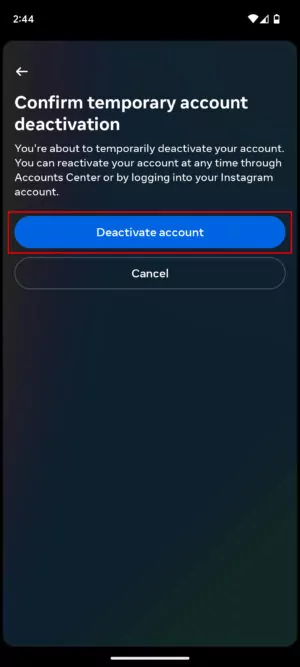
پیشنهاد مطالعه: راهکاری جدید برای فرآیند تأیید هویت اینستاگرام
نحوه حذف دائمی اکانت اینستاگرام برای آیفون
کسانی که گوشی آیفون دارند نگران نباشید در این بخش آموزش حذف دائمی اکانت اینستاگرام را نیز برای شما قرار دادهایم.
اینستاگرام را راه اندازی کنید.
روی تب Profile خود ضربه بزنید.

به ویرایش نمایه بروید.
به پایین صفحه بروید و تنظیمات اطلاعات شخصی را انتخاب کنید.

روی مالکیت و کنترل حساب ضربه بزنید.
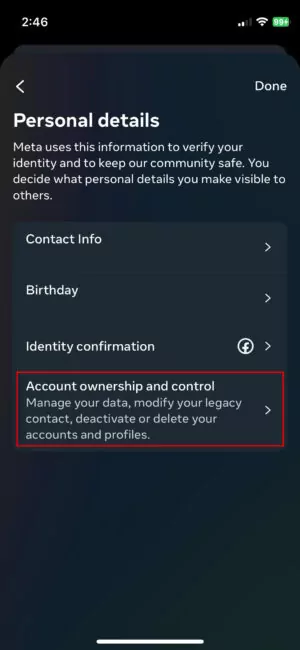
غیرفعال کردن یا حذف را انتخاب کنید.

اکانت اینستاگرامی را که می خواهید غیرفعال کنید انتخاب کنید.
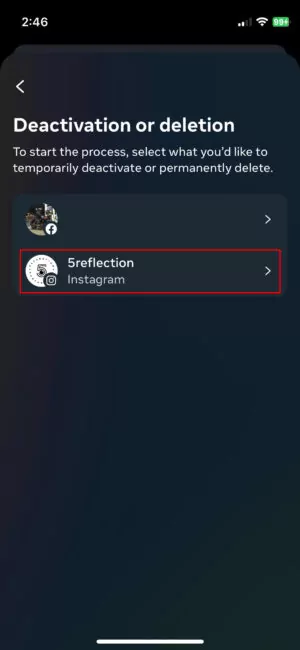
مطمئن شوید که Deactivate account انتخاب شده باشد، سپس Continue را بزنید.
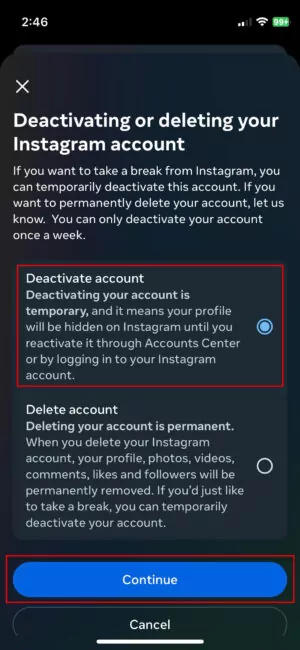
رمز عبور خود را وارد کرده و روی Continue کلیک کنید.
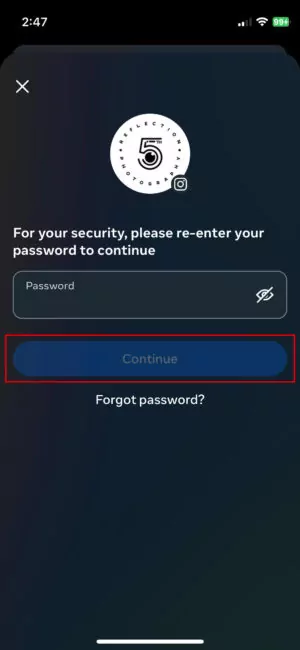
دلیل خود را برای غیرفعال کردن اکانت انتخاب کرده و روی Continue کلیک کنید.
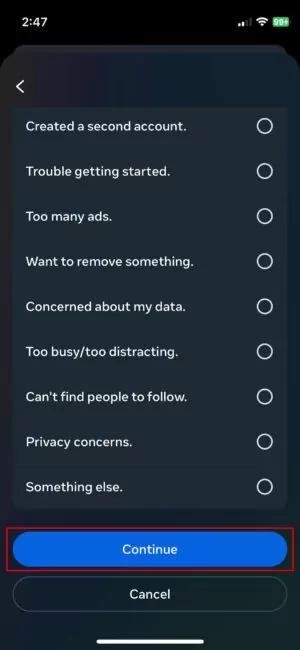
با زدن غیرفعال کردن حساب تایید کنید.
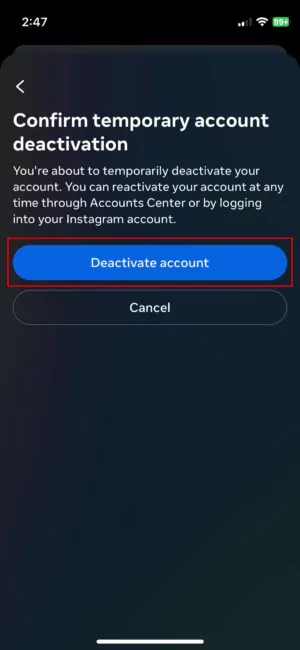
در این مطلب یاد گرفتید که چگونه اکانت اینستاگرام خود را به صورت دائم پاک کنید. توجه داشته باشید که با این کار تمام اطلاعات و دادههایی که تا کنون ذخیره کرده بودید حذف خواهند شد.
پیشنهاد مطالعه: دانلود Instagram 10.20؛ آخرین نسخه اینستاگرام